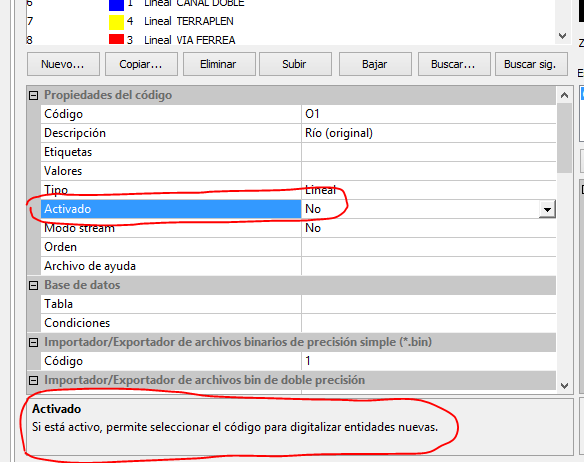Presentamos una nueva característica en Digi3D.NET que permitirá incrementar la productividad además de evitar revisiones de control de calidad: Desencadenadores.
Los desencadenadores son acciones que se ejecutan en un determinado momento si se cumple una determinada condición.
En un principio, los códigos no tienen asignado ningún desencadenador, pero podemos asignar tantos desencadenadores como queramos a cada código mediante el Editor de Tablas de Códigos, en la pestaña Códigos, en la sección Desencadenadores, en la propiedad Al registrar la entidad.
Si pulsamos el botón de los tres puntos, aparecerá el cuadro de diálogo Desencadenadores.
Si pulsamos el botón Añadir, aparecerá el cuadro de diálogo Configuración del desencadenador.
En este cuadro de diálogo podemos seleccionar un desencadenador de la lista superior, como por ejemplo el que se muestra en la captura: Es una línea cerrada o un polígono y su área es inferior a un determinado valor.
En función del tipo de desencadenador que seleccionemos, tendremos que rellenar más o menos propiedades en el panel de propiedades Configuración del desencadenador. En la captura anterior vemos que el programa está solicitando el área por debajo de la cual se ejecutarán las acciones.
Una vez configurado el desencadenador, podemos añadir acciones pulsando el botón Añadir. Al pulsarlo aparecerá el cuadro de diálogo Configuración de la acción.
Este cuadro de diálogo dispone de un desplegable para seleccionar la acción a añadir, y una ventana de propiedades en la que configurar la acción seleccionada. En la captura de pantalla podemos ver que la acción Mostrar un globo solicita que introduzcamos tanto el título del globo como el mensaje principal y el número de segundos que se visualizara el globo en pantalla.
Por ahora la lista de desencadenadores es limitada, pero en breve crecerá. Podemos elegir los siguientes desencadenadores:
| Nombre del desencadenador | Condición para que se ejecuten sus acciones |
|---|---|
| Es una línea cerrada o un polígono y su área es inferior a un determinado valor | Si se registra una línea cerrada y su área es inferior a la configurada en el desencadenador |
| Es una línea y su perímetro en el plano es inferior a un determinado valor | Si se registra una línea y su perímetro en el plano es inferior a la configurada en el desencadenador |
| Es una línea y su perímetro 3D es inferior a un determinado valor | Si se registra una línea y su perímetro en XYZ es inferior a la configurada en el desencadenador |
…Y lo mismo sucede con la lista de acciones. Por ahora disponemos de la siguiente lista de acciones (puedes poner todas las que quieras en un desencadenador, incluso varias veces la misma, como mostrar un cuadro de advertencia y luego otro y luego otro…)
| Nombre de la acción | Descripción | Uso típico |
|---|---|---|
| Mostrar un cuadro de mensaje | Muestra una advertencia al operador. Este es un método invasivo, pues requiere que el operador pulse el botón de Aceptar para confirmar que ha leído la advertencia. | Si se dibuja un edificio con poca superficie. Se puede mostrar un mensaje al usuario indicando que debería eliminarse a menos que sea significativo (edificio religioso, militar,…) |
| Mostrar un globo | Muestra una advertencia no invasiva que auto-desaparece. | Por ejemplo para indicar que se ha eliminado la entidad que se acaba de digitalizar porque no cumplía los criterios del modelo. Ejemplo: Se ha eliminado la línea de afluente porque su tamaño no cumple con el requisito mínimo para ser digitalizado. |
| Mostrar página web | Abre el navegador web predeterminado en la URL especificada. | Por ejemplo para mostrar al usuario las instrucciones que debe seguir para digitalizar un código en particular. |
| Hacer sonar un sonido de error | Hace sonar el sonido de error configurado en el programa. | Se utiliza para que el usuario tenga una alerta sonora de que algo raro ha pasado. |
| Sintetizar voz | Hace que el ordenador sintetice voz con el mensaje indicado | Se utiliza para que el usuario tenga información por voz sintética. |
| Cancelar la entidad | No permite que se almacene la entidad que se acaba de digitalizar. | Por ejemplo si el perímetro de la línea que se acaba de digitalizar es inferior al mínimo exigible para ese código. |
| Cambiar el código de la entidad | Cambia el código de la entidad por el especificado. | Por ejemplo si al dibujar un lago su área no cumple con los requisitos de lago pero si de laguna. |
| Insertar un punto | Ejecuta la orden PUNTO para forzar al operador a digitalizar un punto. | Por ejemplo si el área del edificio que se acaba de digitalizar no es suficiente para que éste se represente como un polígono. Se puede crear un desencadenador que tenga dos acciones:
|
| Insertar un punto en otro código | Cambia el código activo por el espeficicado y ejecuta la orden PUNTO para forzar al operador a digitalizar un punto. | Por ejemplo si el área del edificio que se acaba de digitalizar no es suficiente para que éste se represente como un polígono. Se puede crear un desencadenador que tenga dos acciones:
|
En el siguiente vídeo puedes ver esta funcionalidad en acción:
[youtube:http://youtu.be/9WS6GKrds2A%5D